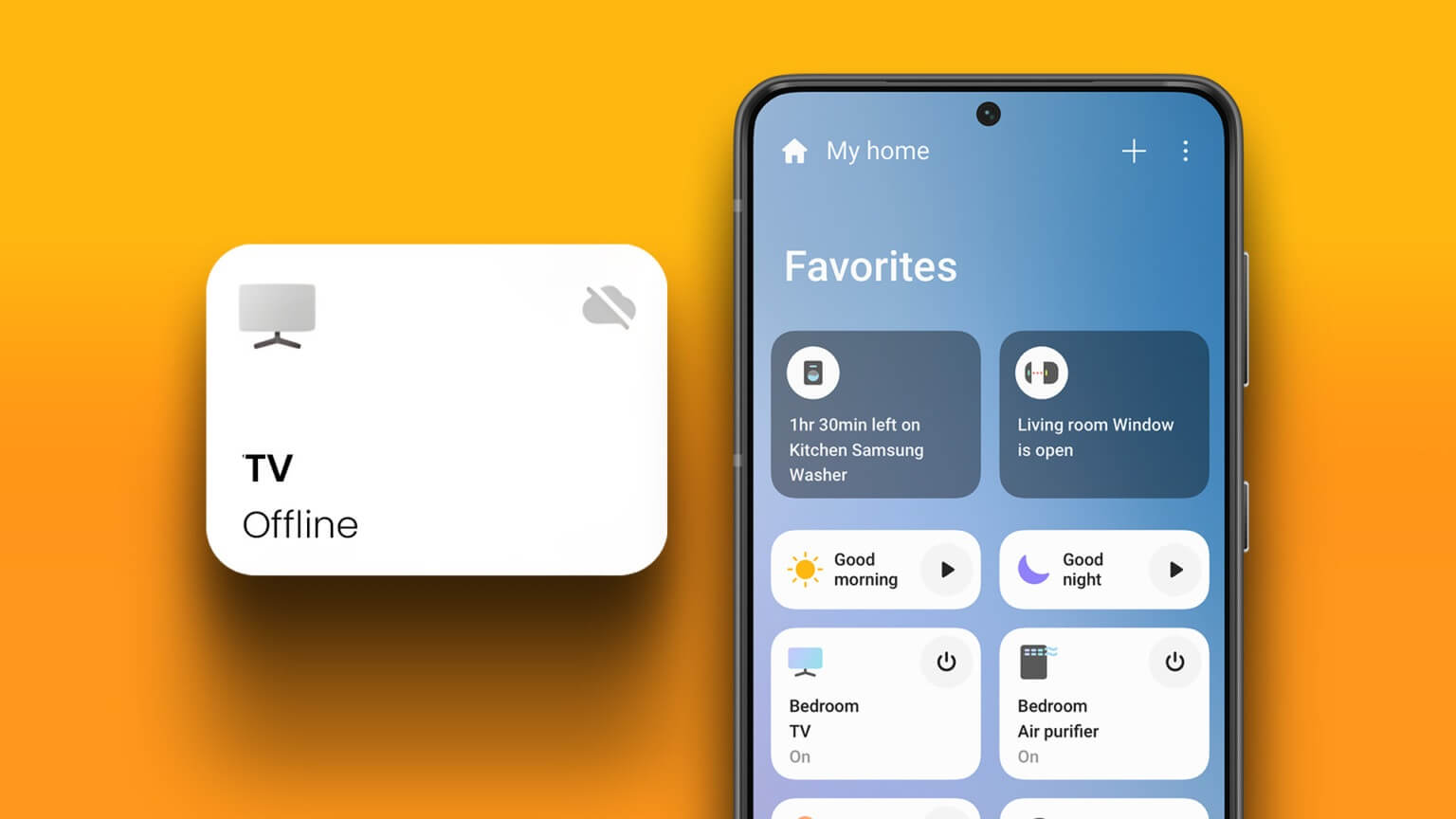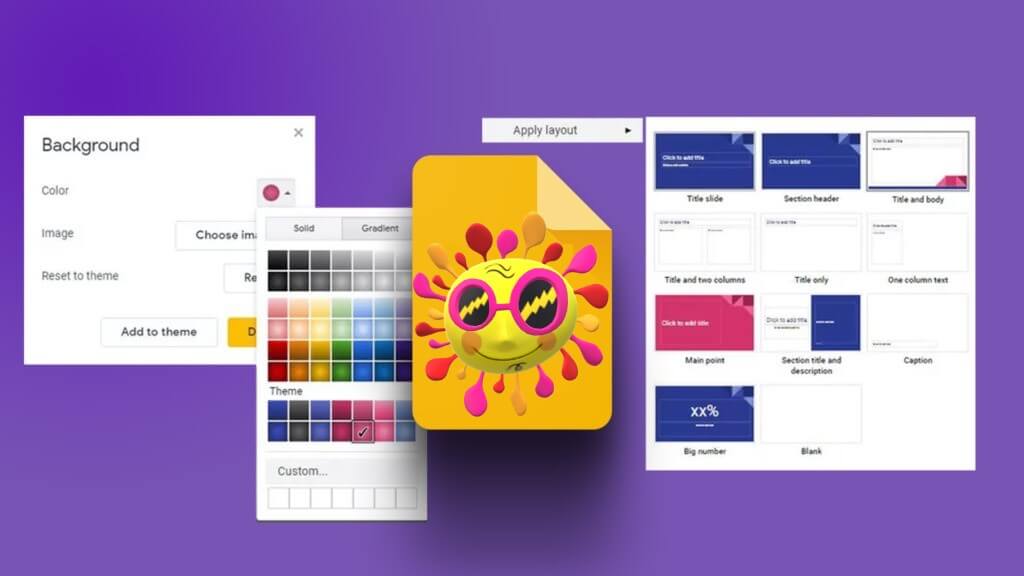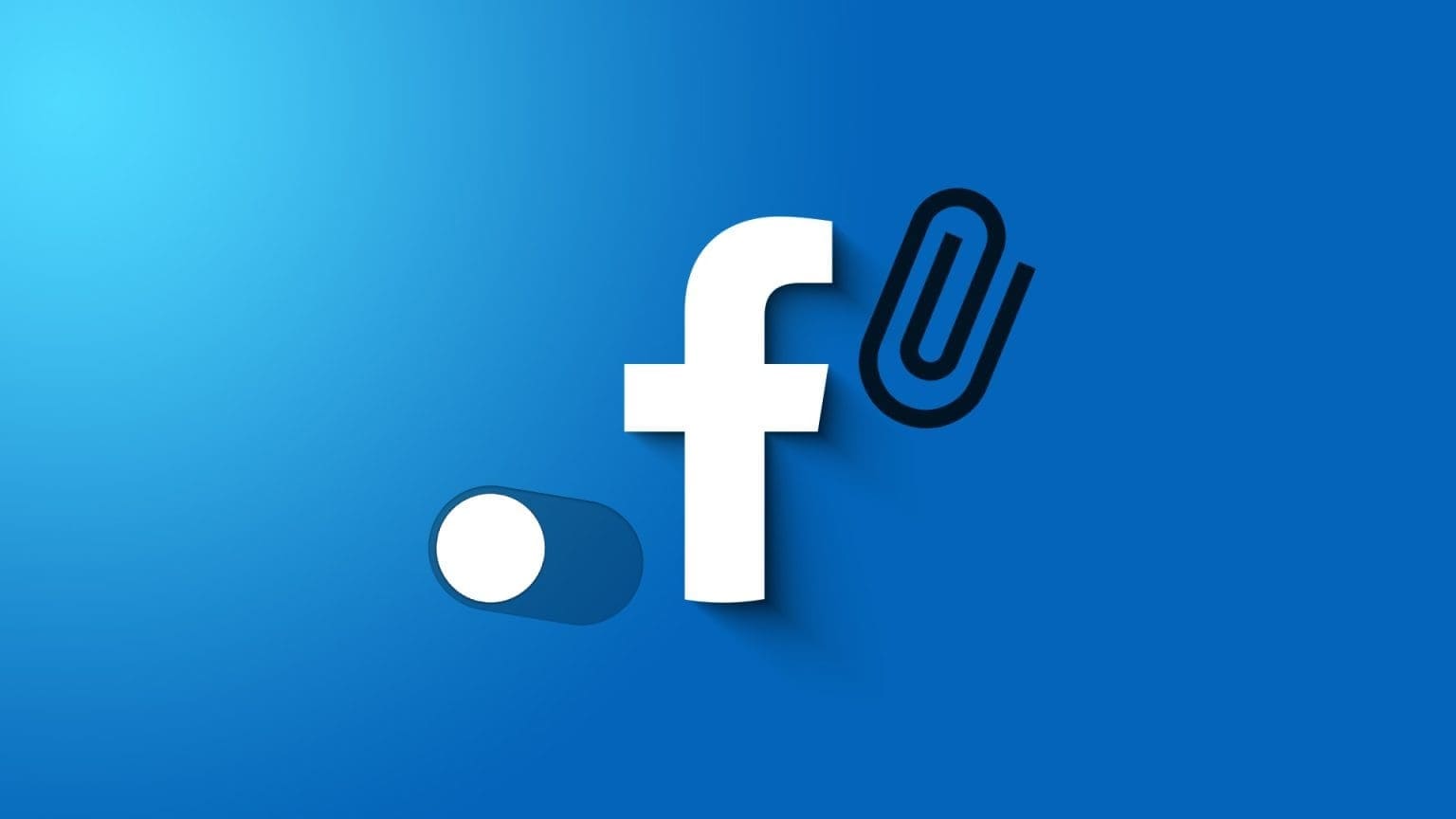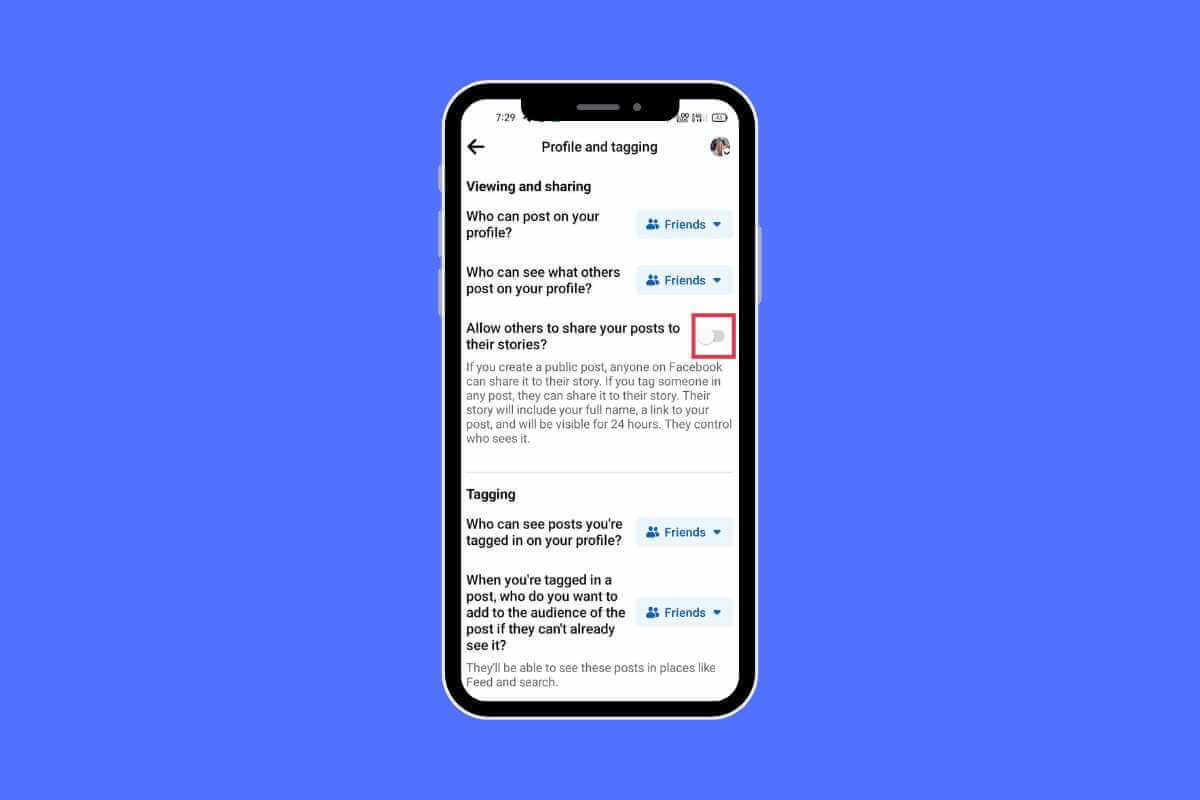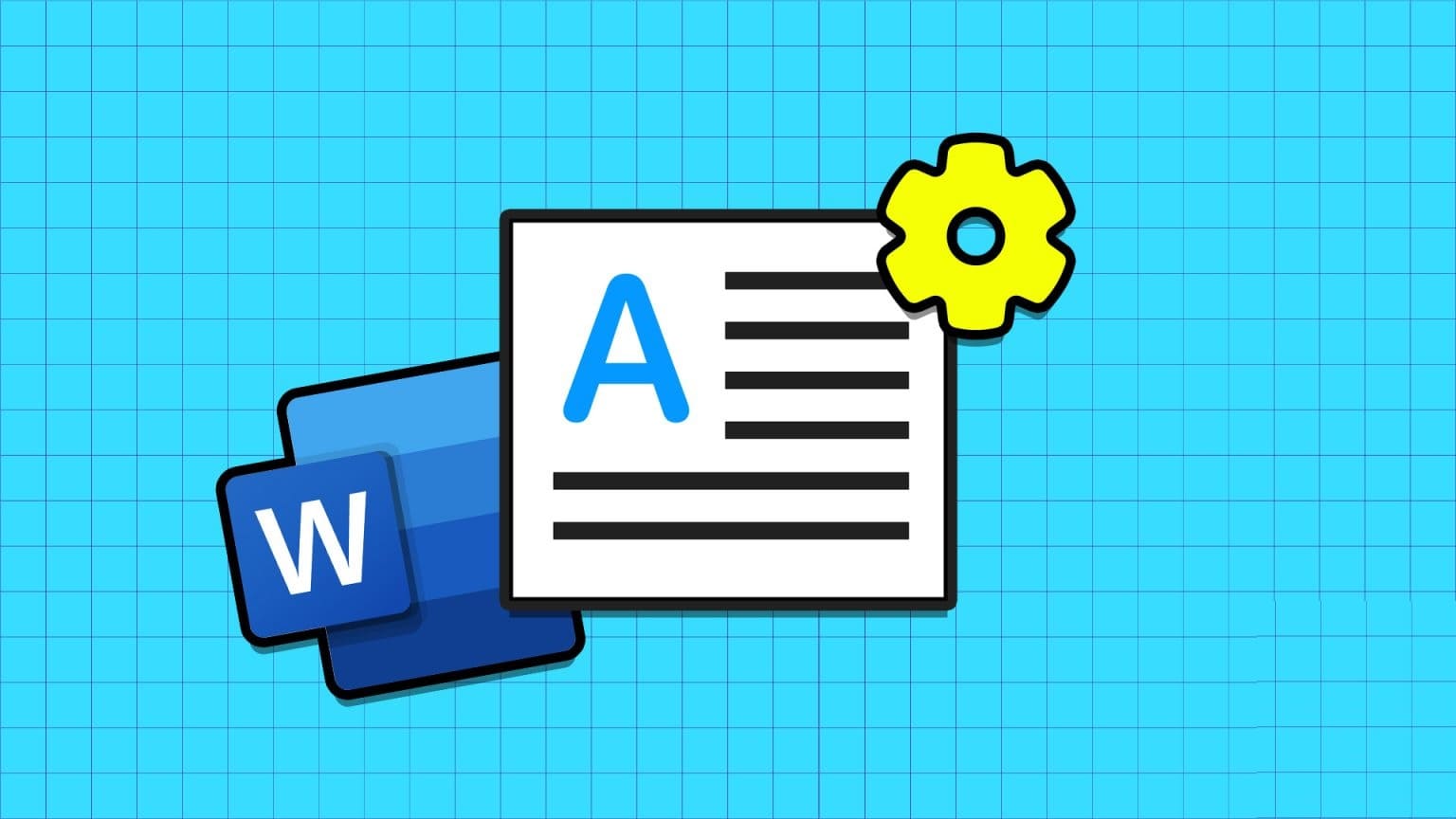Google Chrome, diğer tarayıcılardan daha iyi performans göstermeye devam ediyor. Kullanıcılar, Chrome ekosistemi ve sağladığı genel güvenilirlik nedeniyle Google'ın tekliflerine bağlı kalır. Ancak, her şey düşündüğünüz kadar mükemmel çalışmıyor. Örneğin, gördük Chrome web sayfaları kilitleniyor Veya yeni bir sekme açtığınızda boş, adsız sayfalar görüntüler. Bu sorun hakkında ayrıntılı olarak konuşalım ve düzeltmeye çalışalım.
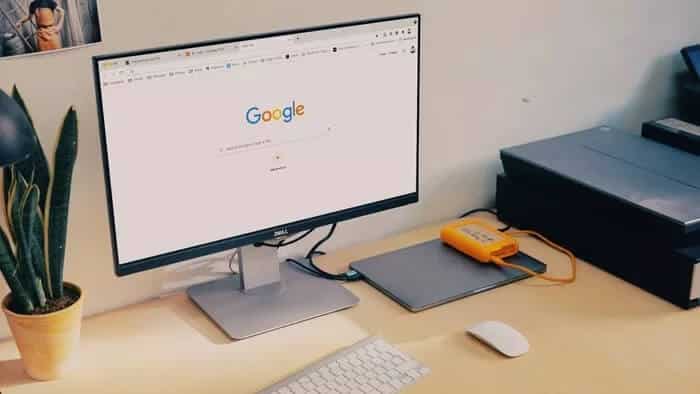
Burada birkaç faktör rol oynamaktadır. Sorunu tek bir nedene bağlayamazsınız. Önce bazı temel adımlardan geçeceğiz ve ardından başlık sorunu olmadan boş sayfayı düzeltmek için gelişmiş çözümlere geçeceğiz.
1. Sayfa Bozulmasını Onarın
Bu ortak sorunlardan biri Google Chrome. Tarayıcı bir "Üzgünüm!" hatası alacak. Bir web sayfası yüklemeye çalışırken.
Bu, Chrome'un sayfayı yüklerken sorun yaşadığı anlamına gelir. Adres çubuğuna gidebilir ve sağ üstteki düğmeye tıklayabilirsiniz “modernizasyonSayfayı yenilemek için
2. İnternet bağlantısını kontrol edin
Zayıf bir internet bağlantısı kullanıyorsanız, Chrome'da web sayfalarını yüklerken sorun yaşarsınız. Bu, başlıksız boş sayfa hatasına neden olabilir.
Kusursuz performans için hızlı bir internet bağlantısı kullandığınızdan emin olun.
Windows 10 Ayarlar uygulamasını açın (Anahtarlarımı kullan Windows + I) Ve Ağ ve İnternet> الحالة Ve "Çevrimiçisiniz" yazdığından emin olun.
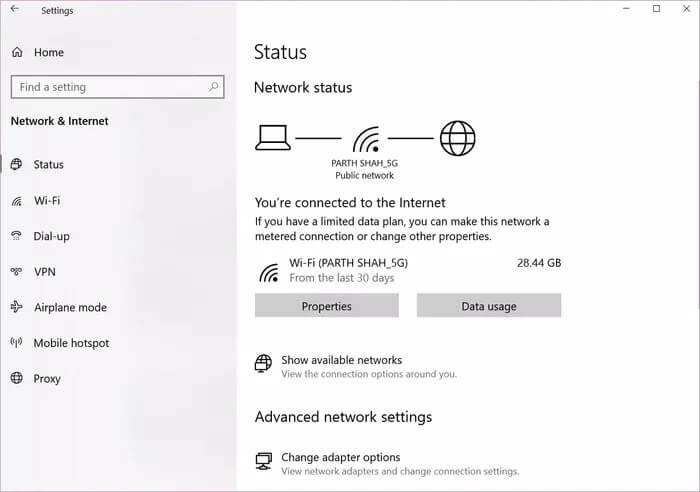
gibi farklı bir tarayıcıda bir web sayfası açmayı deneyin. Microsoft Kenar Ve normal çalışıyorsa, sorun Google Chrome'dadır.
3. Google Chrome'u düzgün bir şekilde kapatın
Bazen Chrome kapatıldığında tarayıcı düzgün kapanmaz. Bazı Chrome görevleri arka planda çalışır durumda bırakılabilir.
Bu gibi durumlarda, denediğinizde Chrome Tarayıcıyı Aç , bu boş, başlıksız bir sayfa görüntüleyebilir. Windows 10'da görev yöneticisini kullanarak Chrome'u düzgün bir şekilde kapatmanız gerekir. Bunu nasıl yapacağınız aşağıda açıklanmıştır.
Adım 1: Bir tuşa basın Windows ve Görev Yöneticisi yazın.
Adım 2: Enter'a basın ve bir uygulama açın görev Yöneticisi Windows 10 için.
Aşama 3: Google Chrome işlemine (yanında sayı olan işlem) sağ tıklayın ve Görevi bitir.
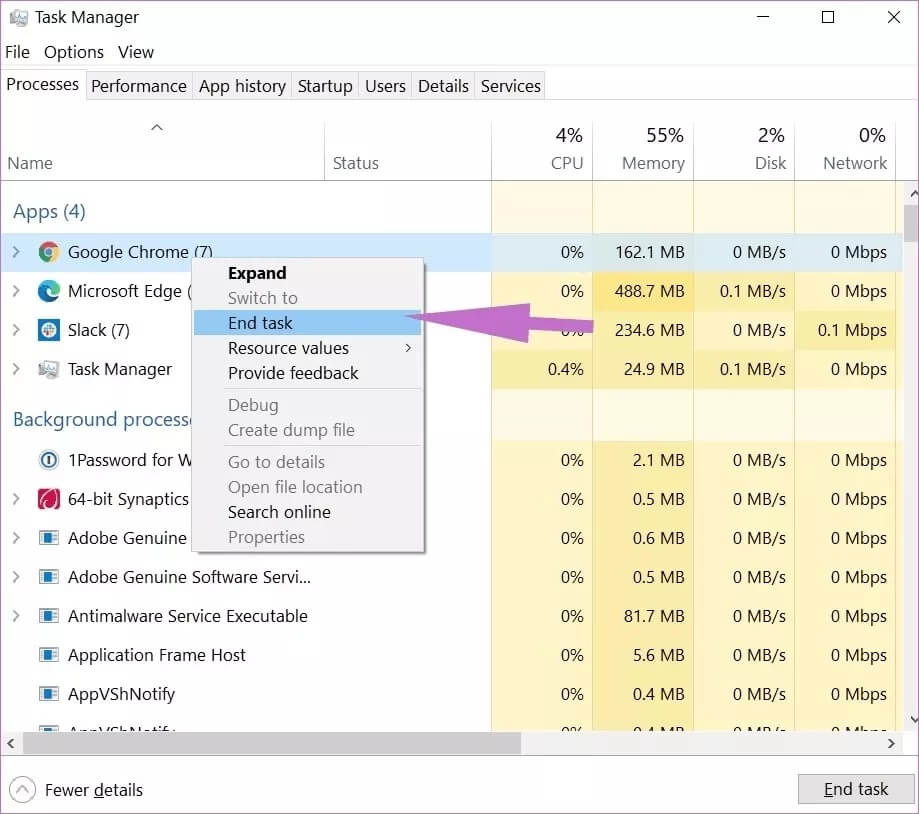
Chrome tarayıcı ve ilgili tüm hizmetler kapatılacak. Artık tarayıcınızı yeniden başlatabilir ve adres hatası olmayan boş sayfanın çözülüp çözülmediğini görebilirsiniz.
4. Google Chrome Önbelleğini Temizle
Google Chrome toplar önbellek verileri Anında yeni sekmeler açmak için arka planda. Büyük miktarda önbellek verisi, tarayıcıda adreslenmemiş boş bir sayfanın görünmesine neden olabilir.
Önbellek verilerini temizlemeli ve yeniden yeni sekmeler ve web sayfaları yüklemeyi denemelisiniz. İşte nasıl yapılacağı.
Adım 1: aç Google Chrome Ve üstteki üç noktalı menüyü seçin.
Adım 2: daha'a git Araçlar> Tarama verilerini temizle.
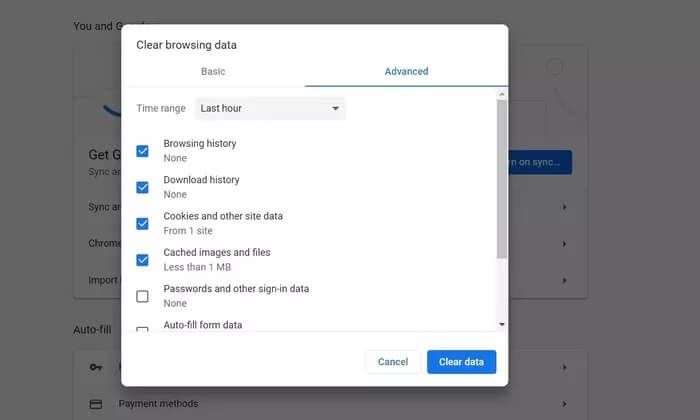
Aşama 3: Aşağıdaki menüden Gelişmiş seçenekler'e gidin ve Silinecek dosyaları ve çerezleri önbelleğe al'ı seçin.
5. Chrome Uzantılarını devre dışı bırakın
Uzantılar, Chrome ekosisteminde hayati bir rol oynar. Ancak Apple'ın aksine Google'ın Chrome Web Mağazası'nda bulunan uzantılar üzerinde hiçbir kontrolü yoktur.
Bazı eklentiler eski olabilir ve güvenlik tehditlerine karşı savunmasız olabilir. Ayrıca bilgisayarınızın belleğinde çok yer kaplar.
Chrome tarayıcınızda yüklü onlarca uzantı varsa, hangisinin soruna neden olduğunu belirlemek kolay değildir. Bunun yerine, öneririzTüm alakasız eklentileri devre dışı bırakın Doğrulanmış kaynaklardan.
Adım 1: aç Google Chrome Ve üstteki üç nokta menüyü tıklayın.
Adım 2: Araçlar'dan daha fazla'ya gidin> İlaveler.
Aşama 3: Eklentiler listesinden öğesine dokunun. Kaldır ve devre dışı bırak Bu uzantılar Chrome tarayıcısındandır.
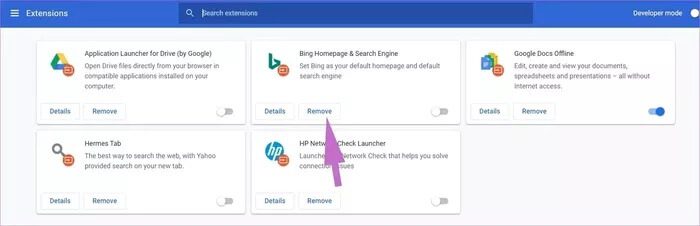
Bazı sekmeleri açmayı deneyin ve bir daha asla boş, adsız bir sayfa görmeyeceksiniz.
6. GOOGLE CHROME SANDBOX GÜVENLİĞİNİ DEVRE DIŞI BIRAKIN
Bu sadece geçici bir çözüm. etkinleştirmenizi öneririz Google Chrome Korumalı Alanı Başlıksız boş sayfa hatası algılandığında.
Kum havuzu Web'de gezinirken sizi korumak için Google Chrome tarayıcısında yerleşik olarak bulunan bir güvenlik eklentisidir. İşte nasıl devre dışı bırakılacağı.
Adım 1: Simgeye sağ tıklayın Google Chrome Ve git Özellikler.
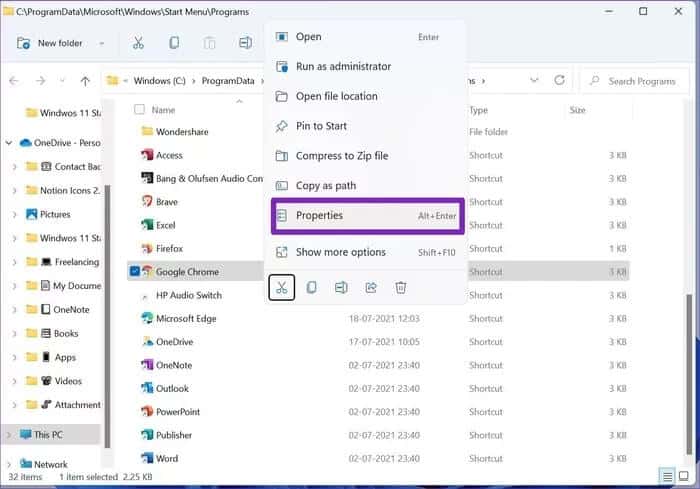
Adım 2: Kısayol > Amaç.
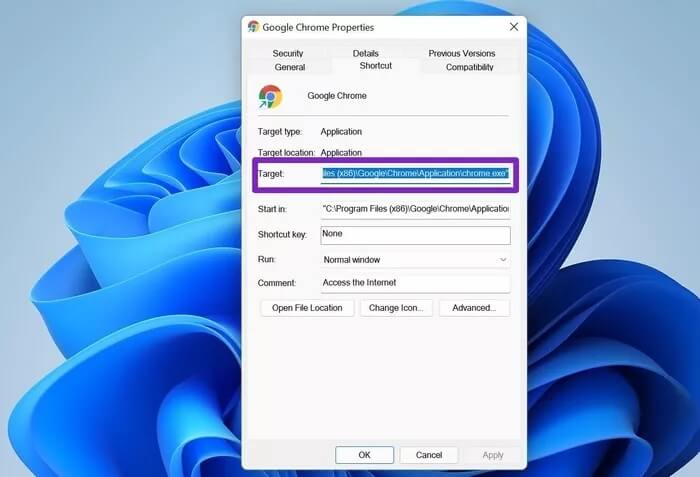
Şu anda, bu görünecek
C:\Kullanıcılar\Yönetici\AppData\Local\Google\Chrome\Application\chrome.exe
tip korumasız alan Son olarak, aşağıda gösterildiği gibi düzenleyin.
C:\Users\Admin\AppData\Local\Google\Chrome\Application\chrome.exe-korumalı alan yok
Aşama 3: basın Katılıyorum en altta ve Google Chrome'u başlatın
7. GOOGLE CHROME'u Güncelleyin
Google Chrome'daki adres sorunu olmayan boş sayfa, bilgisayarınızda yerleşik olan eski bir tarayıcıdan kaynaklanıyor olabilir.
Chrome ekibi, yeni iyileştirmeler ve hata düzeltmeleriyle düzenli olarak güncellemeler yayınlar. git Chrome ayarları> Chrome Hakkında Ve yeni Chrome sürümünü yükleyin.
Sorunsuz bir tarama deneyiminin keyfini çıkarın
Google Chrome'un rastgele, adsız boş sayfalar atması, sizi tarayıcınızdan uzaklaştırabilir ve alternatifler aramaya zorlayabilir. Yukarıdaki yöntemleri kullanarak, adres sorunu olmadan boş sayfayla kolayca ilgilenebilir ve internette normal şekilde gezinmeye başlayabilirsiniz.